Win10一键清空剪切板快捷方式攻略
时间:2025-06-04 11:36:14 142浏览 收藏
在日常生活中,复制账号或密码后如果未及时清除剪贴板,可能会导致敏感信息泄露。为此,我们可以创建一个快捷方式来一键清空剪贴板。具体步骤如下:在桌面右键点击“新建”->“快捷方式”,输入命令“cmd /c "echo off | clip”,然后命名并完成创建。此方法适用于Windows 10系统,帮助用户快速保护个人隐私。
我们日常生活中常常会复制一些账号或密码,如果未能及时清除剪贴板的内容,这些敏感信息可能会被保留下来,从而带来安全隐患。因此,我们可以创建一个快捷方式来快速清空剪贴板。以下是具体的操作步骤:
- 在桌面空白处右键单击,选择“新建” -> “快捷方式”。
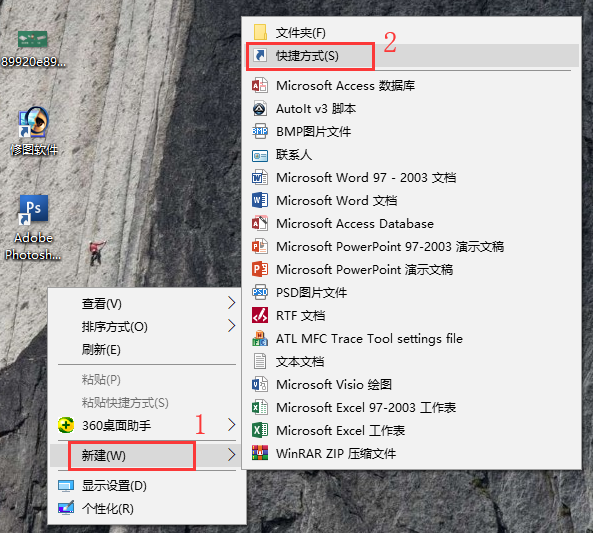
- 将命令“cmd /c "echo off | clip”输入到弹出的对话框中,然后点击“下一步”。
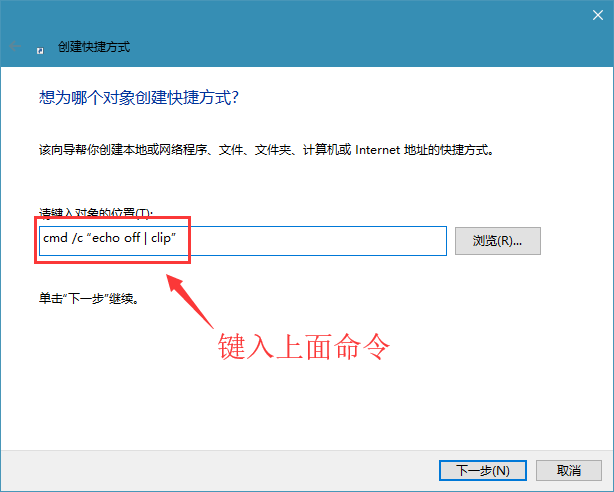
- 为这个快捷方式命名,并点击“完成”。
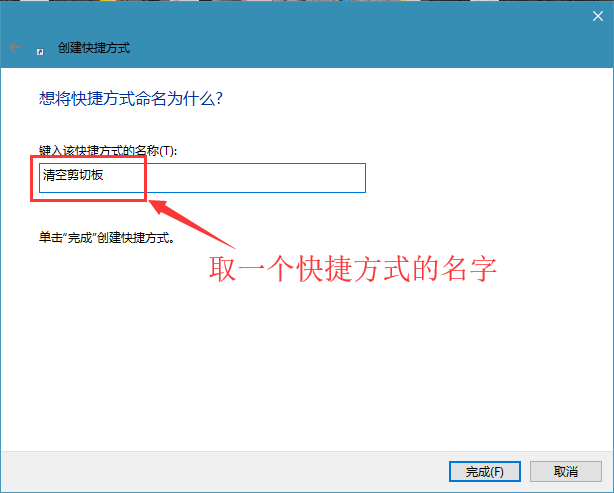
- 完成后,您会在桌面上看到创建好的用于清空剪贴板的快捷方式。
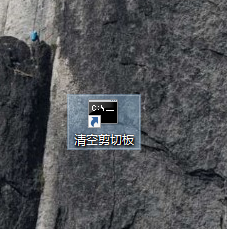
上述方法是针对Windows 10系统的一键清空剪贴板快捷方式创建指南,希望能为大家提供帮助。
终于介绍完啦!小伙伴们,这篇关于《Win10一键清空剪切板快捷方式攻略》的介绍应该让你收获多多了吧!欢迎大家收藏或分享给更多需要学习的朋友吧~golang学习网公众号也会发布文章相关知识,快来关注吧!
相关阅读
更多>
-
501 收藏
-
501 收藏
-
501 收藏
-
501 收藏
-
501 收藏
最新阅读
更多>
-
284 收藏
-
244 收藏
-
148 收藏
-
429 收藏
-
451 收藏
-
130 收藏
-
469 收藏
-
455 收藏
-
218 收藏
-
118 收藏
-
203 收藏
-
120 收藏
课程推荐
更多>
-

- 前端进阶之JavaScript设计模式
- 设计模式是开发人员在软件开发过程中面临一般问题时的解决方案,代表了最佳的实践。本课程的主打内容包括JS常见设计模式以及具体应用场景,打造一站式知识长龙服务,适合有JS基础的同学学习。
- 立即学习 543次学习
-

- GO语言核心编程课程
- 本课程采用真实案例,全面具体可落地,从理论到实践,一步一步将GO核心编程技术、编程思想、底层实现融会贯通,使学习者贴近时代脉搏,做IT互联网时代的弄潮儿。
- 立即学习 516次学习
-

- 简单聊聊mysql8与网络通信
- 如有问题加微信:Le-studyg;在课程中,我们将首先介绍MySQL8的新特性,包括性能优化、安全增强、新数据类型等,帮助学生快速熟悉MySQL8的最新功能。接着,我们将深入解析MySQL的网络通信机制,包括协议、连接管理、数据传输等,让
- 立即学习 500次学习
-

- JavaScript正则表达式基础与实战
- 在任何一门编程语言中,正则表达式,都是一项重要的知识,它提供了高效的字符串匹配与捕获机制,可以极大的简化程序设计。
- 立即学习 487次学习
-

- 从零制作响应式网站—Grid布局
- 本系列教程将展示从零制作一个假想的网络科技公司官网,分为导航,轮播,关于我们,成功案例,服务流程,团队介绍,数据部分,公司动态,底部信息等内容区块。网站整体采用CSSGrid布局,支持响应式,有流畅过渡和展现动画。
- 立即学习 485次学习
